3 modi per creare un account Microsoft dal tuo browser
Vuoi utilizzare prodotti e servizi Microsoft come (Microsoft)Windows 10 , Xbox , Skype , Microsoft 365 , Microsoft Office o OneDrive ? Bene(Well) , per accedere a tutte le loro funzionalità e vantaggi, è necessario un account Microsoft . La creazione di un account Microsoft è gratuita e può essere eseguita facilmente dal tuo browser web. È necessario utilizzare l'e-mail o il numero di telefono correnti e scegliere se creare un indirizzo e-mail outlook.com o hotmail.com. Questo tutorial illustra tre modi per creare un account Microsoft dal tuo browser web:
NOTA:(NOTE:) per iniziare a creare il tuo account, accedi prima alla pagina Crea account di Microsoft(Microsoft's Create account page) nel tuo browser, quindi leggi la sezione appropriata di questa guida, a seconda di ciò che desideri creare e dei dettagli che desideri fornire durante il processo di registrazione. Per saperne di più sul tuo account Microsoft e per cosa puoi usarlo, leggi Che cos'è un account Microsoft? (What is a Microsoft account?).
Come creare un account Microsoft e un indirizzo e-mail Outlook.com o Hotmail.com
Durante la registrazione per un account Microsoft , puoi creare un indirizzo e-mail anche con Outlook.com o Hotmail.com . Tieni presente che devi anche fornire un numero di telefono per completare questo processo. Per iniziare, nella pagina Crea account di (Create account)Microsoft , fai clic o tocca il collegamento "Ottieni un nuovo indirizzo e-mail" .("Get a new email address")

Inserisci(Insert) il nome utente che desideri per il tuo nuovo indirizzo e-mail e il tuo account Microsoft , quindi fai clic o tocca il campo a destra. Dal menu a discesa, seleziona se desideri un nuovo indirizzo e-mail con outlook.com o hotmail.com . Quando sei soddisfatto delle tue scelte, fai clic o tocca il pulsante Avanti(Next) .
NOTA: (NOTE:) Microsoft controlla rapidamente se l'indirizzo e-mail desiderato è disponibile. In caso contrario, devi cambiarlo o richiedere una delle opzioni disponibili suggerite.

Dopo aver inserito un indirizzo email disponibile, digita la password che desideri utilizzare nella pagina successiva. Tieni presente che la password deve contenere almeno otto caratteri e includere almeno due dei seguenti: lettere maiuscole, lettere minuscole, numeri e simboli. Fare clic(Click) o toccare Avanti(Next) quando hai finito.
SUGGERIMENTO:(TIP:) usa l' opzione Mostra password(Show password) per assicurarti di avere la password corretta. Seleziona la casella in basso se desideri ricevere e-mail su prodotti e servizi Microsoft .

Inserisci(Fill) il tuo nome e cognome, quindi premi Avanti(Next) .
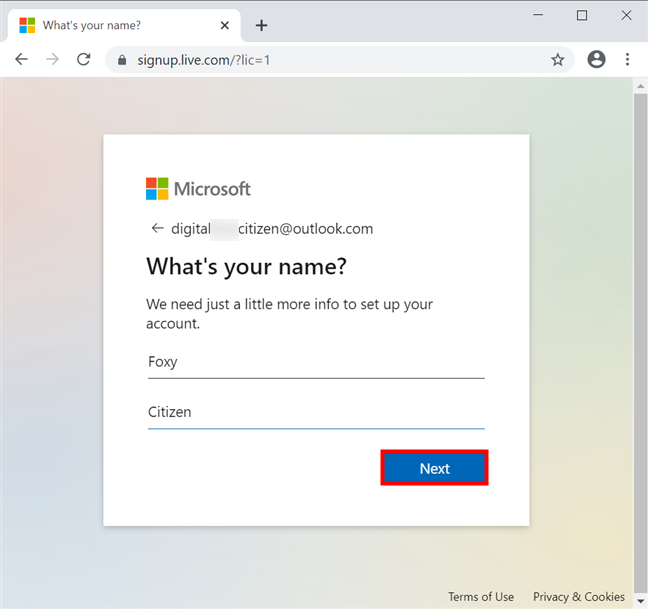
La pagina successiva richiede la tua posizione e la data di nascita. Compilali(Fill) e tocca o fai clic su Avanti(Next) .

Dopo pochi istanti, ti viene chiesto di dimostrare di essere umano risolvendo un enigma. Premi Avanti(Next) per procedere al puzzle.

Premere(Press) le frecce, come richiesto, per ruotare l'immagine. Quando è nel modo giusto, fai clic o tocca Fine(Done) .

Successivamente, è necessario fornire un numero di telefono. Scegli il prefisso internazionale corretto, inserisci il tuo numero di telefono e premi Invia codice(Send code) . Non appena lo fai, il campo "Inserisci il codice di accesso"("Enter the access code") diventa disponibile. Inserisci(Insert) il codice ricevuto sul tuo numero di telefono, quindi fai clic o tocca Avanti(Next) .

Hai quasi finito. Decidi se vuoi che il tuo browser salvi le tue credenziali o se vuoi accedere ogni volta.

Questo era tutto. Il tuo account Microsoft e il tuo nuovo indirizzo email sono ora creati.

Come creare un account Microsoft utilizzando un indirizzo e-mail esistente
Se non hai bisogno di un nuovo indirizzo e-mail, puoi anche creare un nuovo account Microsoft utilizzando un account e-mail esistente di un provider diverso come Gmail o Yahoo!. Nella pagina Crea account(Create account) , digita qualsiasi indirizzo e-mail che desideri utilizzare, purché NON(NOT) sia di Microsoft : per questo tutorial abbiamo utilizzato un indirizzo Gmail . Quindi, fai clic o tocca Avanti(Next) .

Inserisci(Enter) la password che desideri utilizzare per il tuo account Microsoft . Ti consigliamo di digitare una password diversa da quella che utilizzi per l'indirizzo email principale fornito. La password deve contenere almeno otto caratteri e includere almeno due dei seguenti: lettere maiuscole, lettere minuscole, numeri e simboli. Fare clic(Click) o toccare Avanti(Next) quando hai finito.
SUGGERIMENTO:(TIP:) seleziona la casella accanto a Mostra password(Show password) per assicurarti di aver scritto la password correttamente.
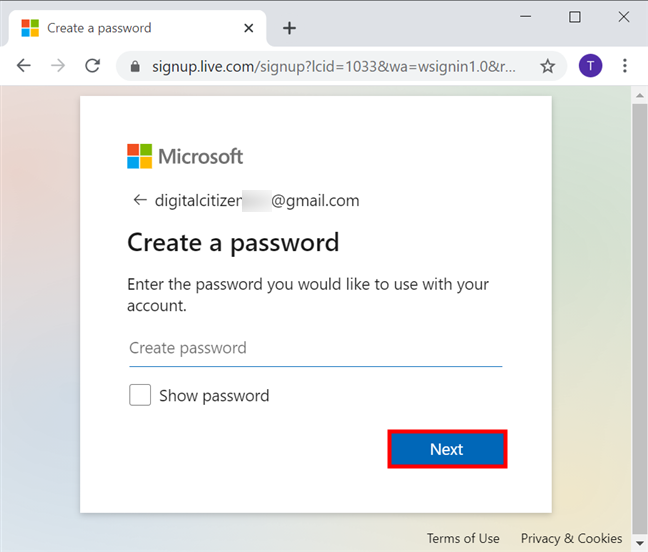
Nella pagina successiva, fornisci la tua posizione e la data di nascita(Birthdate) . Quindi, premere Avanti(Next) .
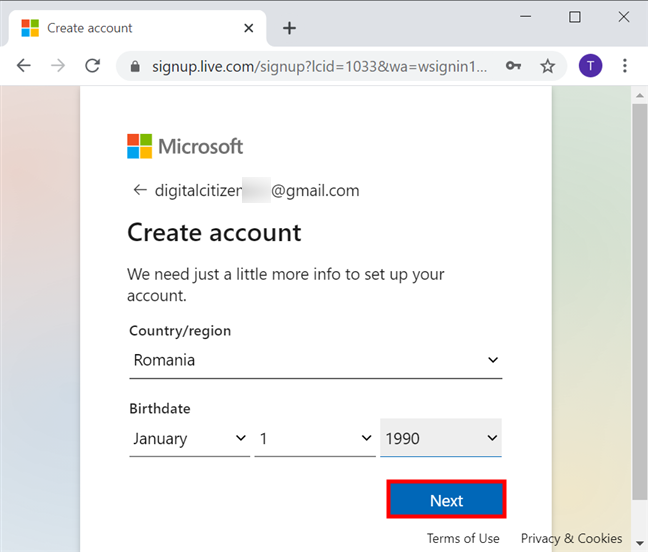
Per verificarlo, Microsoft invia un codice agli indirizzi di posta elettronica forniti. Controlla la tua email e inserisci(Insert) il codice nel campo corrispondente. Se desideri ricevere meno spam da Microsoft , deseleziona "Vorrei informazioni, suggerimenti e offerte sui prodotti e servizi Microsoft". ("I would like information, tips, and offers about Microsoft products and services.")casella in basso. Quindi, tocca o fai clic su Avanti(Next) .

Risolvi il CAPTCHA nella pagina successiva per dimostrare che sei una persona reale e premi Avanti(Next) .

Hai quasi finito. Premi Sì(Yes) affinché il browser salvi le tue credenziali o No per accedere ogni volta.

Questo era tutto. L' account Microsoft è ora creato. Come mostrato di seguito, puoi "Aggiungi il tuo nome"("Add your name") o personalizzare altre impostazioni nella home page del tuo account Microsoft .
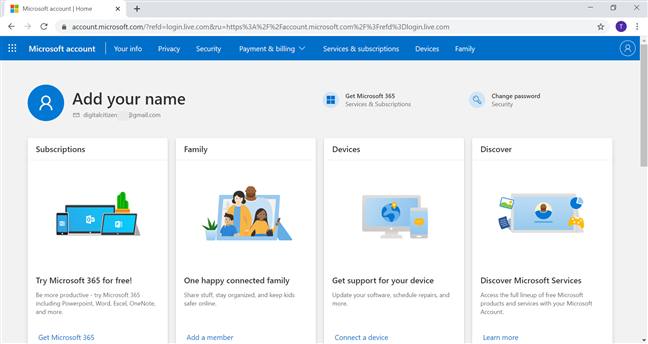
Come creare un account Microsoft utilizzando il tuo numero di telefono
Per creare un account Microsoft senza un'e-mail, puoi scegliere "Utilizza invece un numero di telefono"("Use a phone number instead") premendo l'opzione corrispondente nella pagina Crea account(Create account) .

Inserisci(Insert) il tuo numero di telefono, quindi tocca o fai clic su Avanti(Next) .

Digita la password che desideri utilizzare. Tieni presente che deve contenere almeno otto caratteri e includere almeno due dei seguenti: lettere maiuscole, lettere minuscole, numeri e simboli. Quando hai finito, fai clic o tocca Avanti(Next) .
SUGGERIMENTO:(TIP:) l' opzione Mostra password(Show password) ti aiuta ad assicurarti di inserire la password corretta.

Nella pagina successiva, inserisci il tuo nome e cognome, quindi premi Avanti(Next) ancora una volta.

Aggiungi il tuo Country/region e la tua data di nascita(Birthdate) . Fare clic o toccare il pulsante Avanti(Next) .
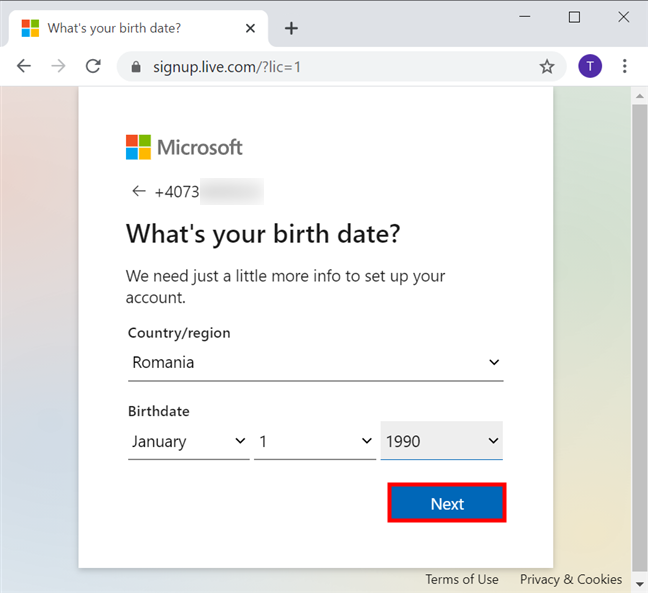
Microsoft ora invia un codice al numero di telefono che stai usando per registrarti. Controlla il tuo telefono, scrivi il codice ricevuto e premi Avanti(Next) .

Infine, devi decidere se vuoi essere registrato di default sul tuo account, oppure se preferisci inserire le tue credenziali ogni volta.
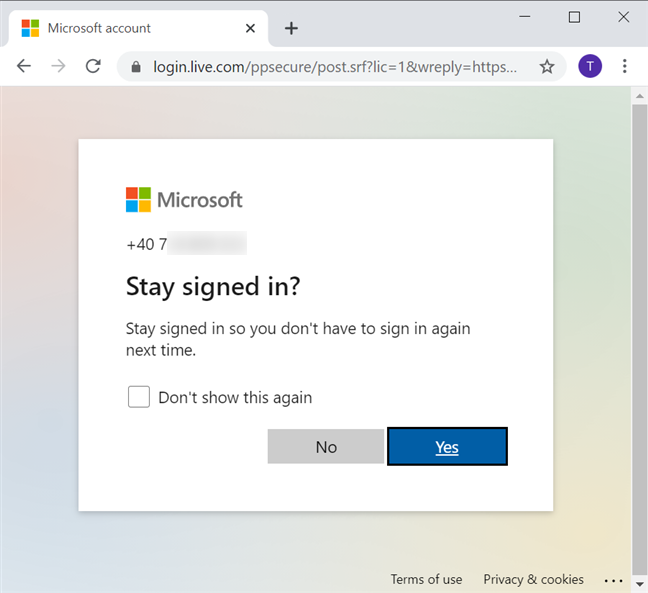
Il tuo account Microsoft è stato creato e ora puoi utilizzare i servizi Microsoft con esso. Controlla la Home page per maggiori informazioni.
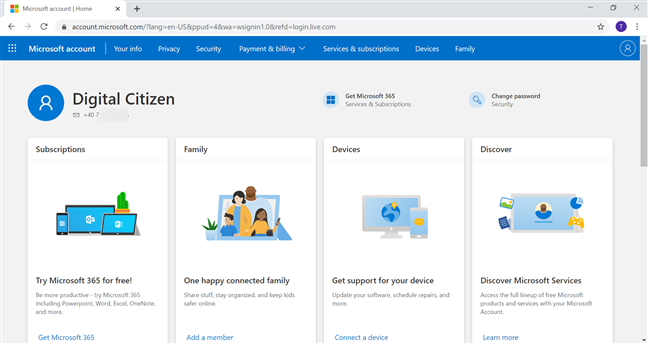
Quale metodo hai scelto e perché?
Creare un account Microsoft è semplice e veloce, indipendentemente da come scegli di verificare la tua identità. Inoltre, puoi anche ottenere un nuovo indirizzo e-mail nel processo. Prima di chiudere questo tutorial, facci sapere quale metodo hai utilizzato e perché. Hai riscontrato problemi? Lascia la tua risposta in un commento.
Related posts
Come utilizzare Microsoft Store in Windows senza un account Microsoft
Come scollegare il tuo ID Skype dal tuo account Microsoft
6 modi per uscire da Windows 11
Come accedere a Windows 10 con un PIN?Come cambiare il login PIN?
Come accedere automaticamente senza una password in Windows (usando netplwiz)
Come passare a un account locale Windows 10 da A Microsoft one
Cos'è un gruppo Windows user, e cosa fa?
Come cambiare Administrator su Windows 11: 5 modi
Come creare un disco di reimpostazione della password in Windows
Come ripristinare Downloads e altre cartelle utente in Windows 10
Come leggere le password memorizzate da Windows e che sono facili da decifrare
Nascondi o mostra il tuo indirizzo e-mail nella schermata di accesso di Windows 10
Microsoft Authenticator su Android: Sign in un MS account
Dovresti usare un account locale o Microsoft in Windows 10?
3 modi per sapere se il mio account Windows 10 è un account Microsoft o locale
Come cambiare la Microsoft password: 2 modi diversi
Come posso vedere tutti gli utenti su un Windows computer?(5 modi)
Come installare e utilizzare Windows 11 con un account locale -
Come aggiungere un account bambino al tuo PC Windows 10
Credential Manager è il luogo in cui Windows memorizza le password e i dettagli di accesso. Ecco come usarlo!
